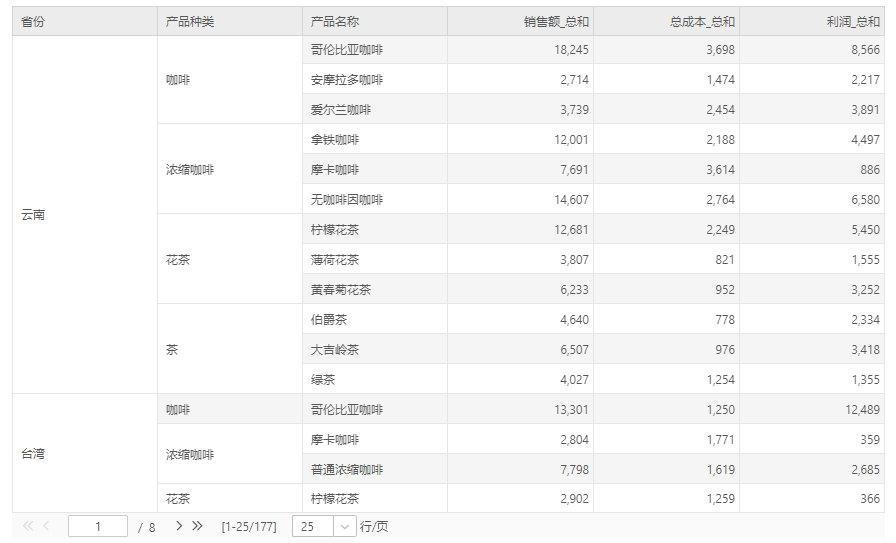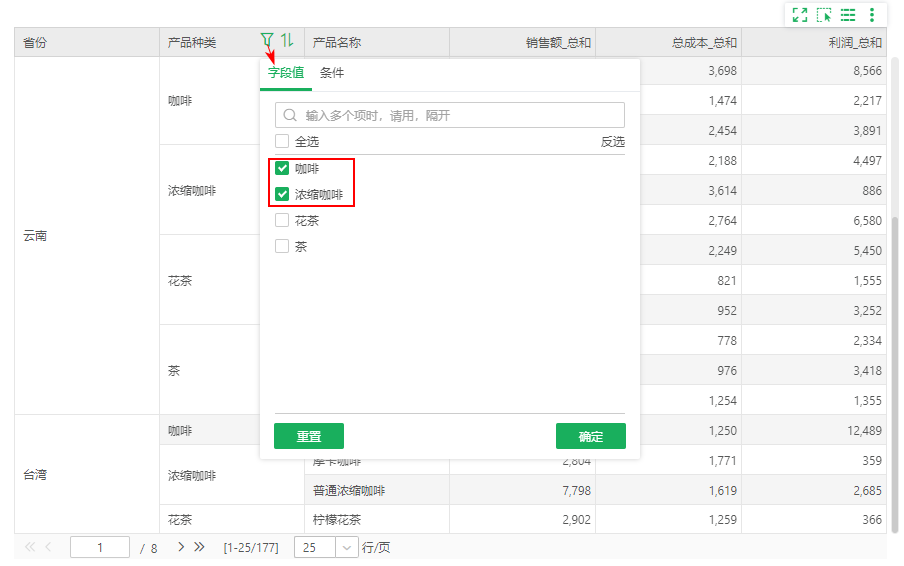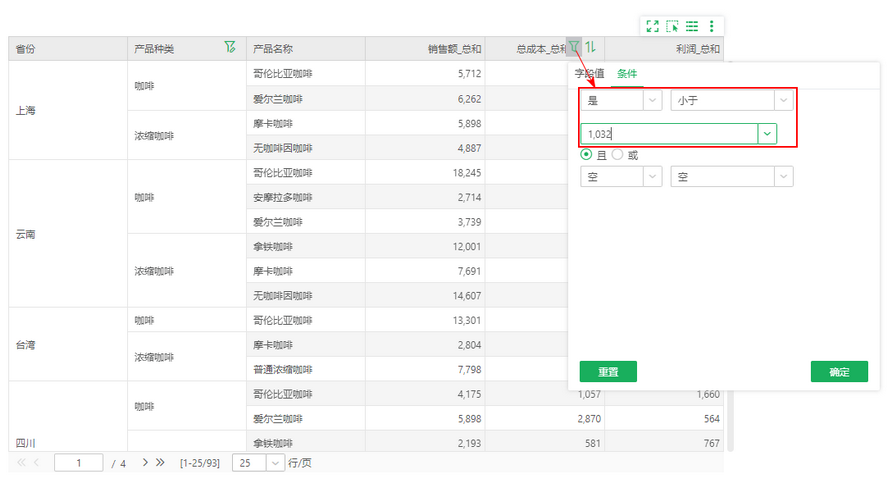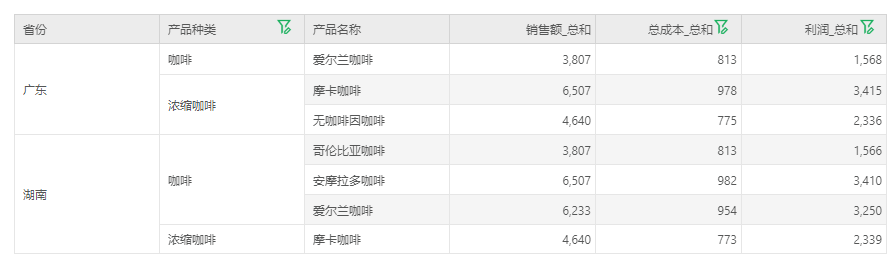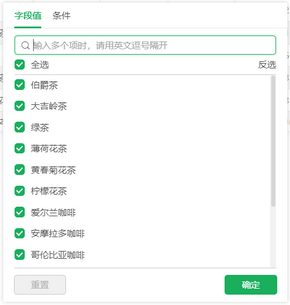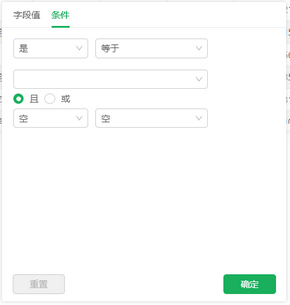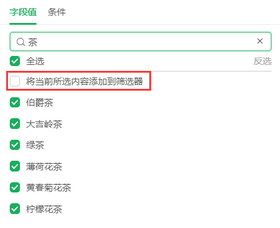1. 概述
1.1 应用场景
表格列表头筛选功能主要适用于预览报告和查看报告时,对表格、交叉表组件绑定的字段进行灵活筛选的场景。这一功能能够简化报表制作,让业务用户能够根据特定需求快速筛选出符合条件的数据。
1.2 功能简介
表格列表头筛选功能允许用户在查看报告时,通过直接对表格或交叉表的表头区域进行操作,实现对字段值的快速筛选。用户可以根据字段值的不同条件(如等于、小于、大于等)设置筛选规则,并可选择多个条件组合使用(且、或关系),以达到精准筛选数据的目的。此外,该功能还提供了搜索、添加到筛选器、全选、反选、重置等便捷操作。
1.3 应用范围
组件 |
支持筛选的区域 |
|---|---|
表 |
表头区域 |
交叉表 |
行表头区域 ➢说明: 行表头区域绑定的维度列。 |
2. 应用举例
以筛选咖啡产品中低成本、高利润的数据为例,具体操作步骤如下:
1)已完成如下图所示的报告。
2)鼠标悬浮于产品种类表头,点击 过滤图标,字段值默认勾选“全选”,取消已勾选的“花茶”、“茶”,条件保持默认,点击“确定”。
过滤图标,字段值默认勾选“全选”,取消已勾选的“花茶”、“茶”,条件保持默认,点击“确定”。
3)鼠标悬浮于总成本_总和,点击 过滤图标,字段值默认勾选“全选”,不做修改,条件“是小于1032”,点击“确定”。
过滤图标,字段值默认勾选“全选”,不做修改,条件“是小于1032”,点击“确定”。
4)鼠标悬浮于利润_总和,点击 过滤图标,字段值默认勾选“全选”,不做修改,条件“是大于1500”,点击“确定”。
过滤图标,字段值默认勾选“全选”,不做修改,条件“是大于1500”,点击“确定”。
5)筛选后的最终结果如下图所示。
3. 功能说明
•字段值:列举了当前字段的所有值,默认全选,默认最多支持展示5000项。并支持通过browse.query.maxrow参数调整最多展示项数(最多5000项)
•搜索:支持在字段值中搜索单个或多个特定值,多个值之间用英文逗号分隔。
•将当前内容添加到筛选器:默认不勾选,不勾选则以当前选择的字段值进行筛选。勾选后将选择的字段值与前一次的筛选条件进行合并。
•重置:清除所有筛选条件。
•条件:设置字段值满足某一条件,不同数据类型的数据字段值包含的筛选条件不同,见下表。
数据类型 |
支持的语句 |
|---|---|
布尔 |
等于、空 |
日期、 时间、 时间戳、短整数、整数、字节、单精度、双精度、高精度 |
等于、大于、大于等于、小于、小于等于、介于、其中一个、空 |
长整数 |
在圆形内、在矩形内、等于、大于、大于等于、小于、小于等于、介于、其中一个、空 |
字符、字符串 |
等于、其中一个、空、包含、包含其中一个、开头为、结尾为 |
•关系:在设置多个筛选条件时,可选择条件之间的逻辑关系(且、或)。
➢说明:
条件栏仅支持选择和输入值,不支持参数输入。
4. 其他说明
移动端暂不支持此功能。